CARA TRANSFER FAIL ANTARA PC DAN ANDROID MELALUI WIFI
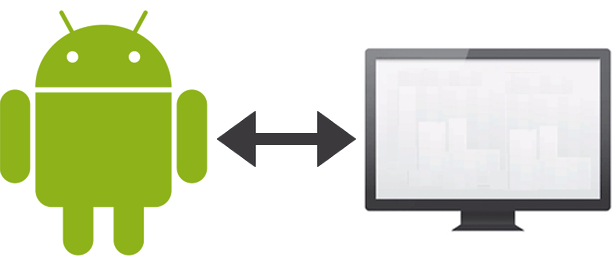
GAMBARAN MENGENAI WIFI FILE TRANSFER
Wifi file transfer adalah aplikasi android yang mempunyai ciri pemindahan fail antara PC Android. Dalam operasi, Wifi file transfer akan menjadikan pengurus fail android anda dapat diakses melalui PC dengan alamat (IP) yang dihasilkan oleh aplikasi selagi PC dan Android disambungkan dalam rangkaian WiFi yang sama. Dengan aplikasi ini, anda boleh menyalin fail dari peranti Android atau memasukkan / muat naik fail ke Android anda.
Sebelum memulakan tutorial pemindahan fail antara PC dan Android, terdapat 3 perkara yang perlu anda sediakan:
1. PC atau laptop
2. Aplikasi android yang telah dipasang dengan Pemindahan Wifi
3. Satu rangkaian wifi yang menghubungkan PC dan Android.
Setelah semua tiga perkara di atas siap, sila ikuti langkah-langkah berikut:
1. Sila buka aplikasi Pemindahan Fail Wifi, maka anda akan berhadapan dengan paparan seperti ditunjukkan di bawah:
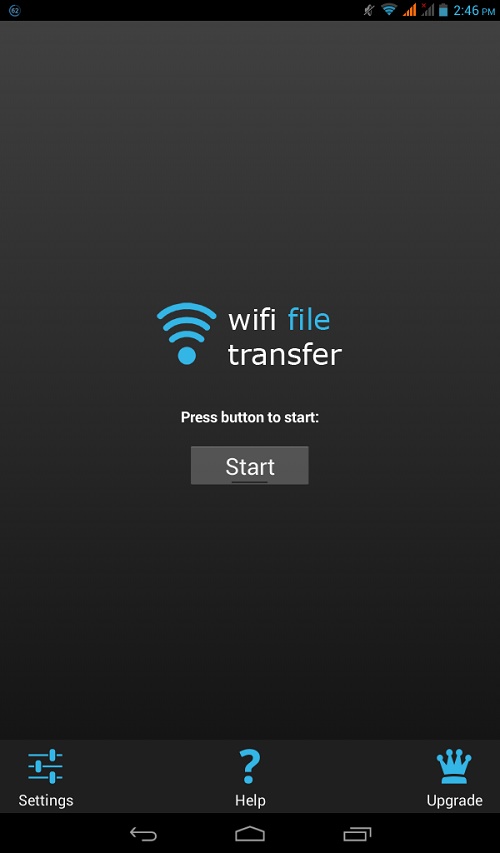
2. Sila klik pada Start, kemudian aplikasi akan mula beroperasi dan menjana alamat IP yang boleh anda akses melalui PC.
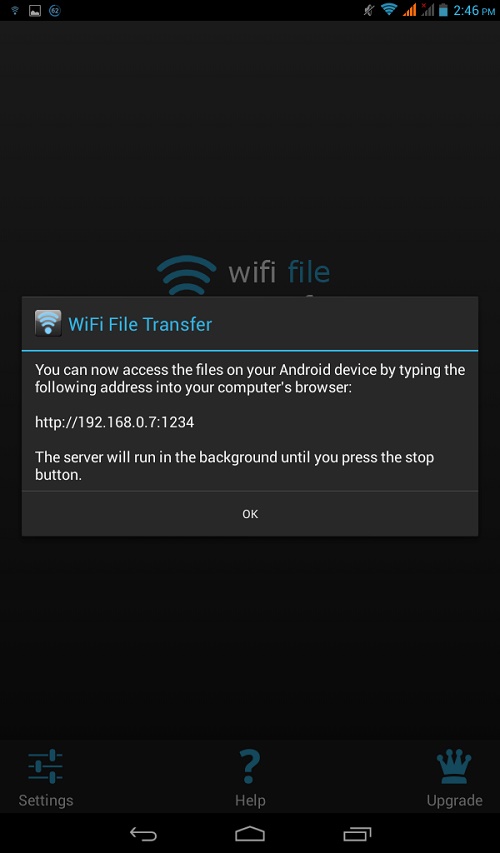
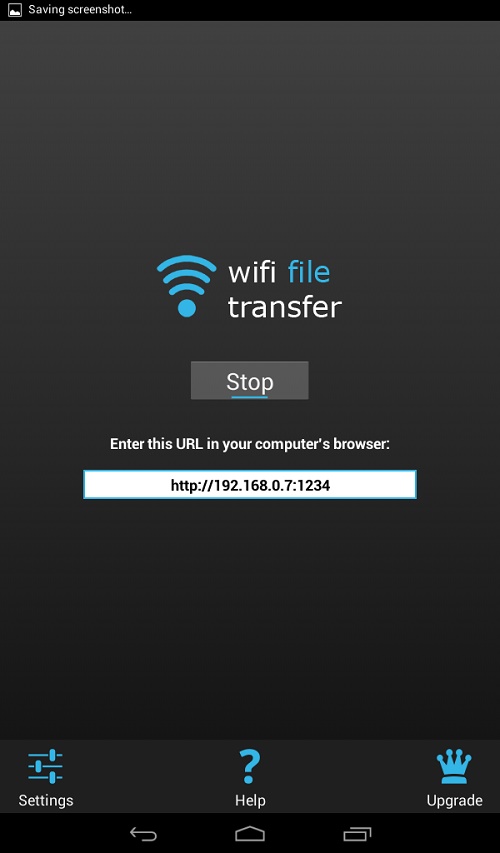
3. Sila buka alamat IP yang disenaraikan pada aplikasi, maka direktori peranti Android anda akan dipaparkan. Sebagai contoh, berikut adalah pandangan direktori peranti Android saya:
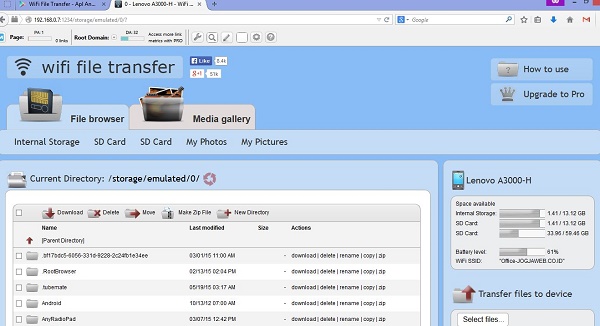
Ia muncul di dalam gambar, selain nama fail terdapat beberapa pautan yang boleh digunakan untuk operasi seperti salinan untuk menduplikasi fail ke folder lain, delete untuk memadam fail, menamakan semula untuk menukar nama fail, dan memuat turun untuk memuat turun fail ke PC.
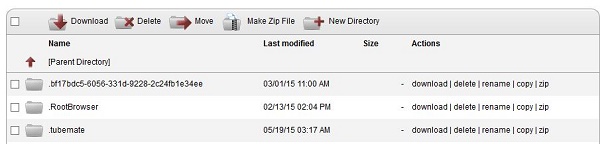
4. Untuk memuat turun fail dari peranti android ke PC, sila buka lokasi folder di mana fail yang anda hendak download, kemudian klik download di sebelah kanan nama fail. Sebagai contoh, saya akan download fail bernama Penugasan_Waiting Lines.docx, jadi apa yang saya lakukan hanya klik pautan download di sebelah kanan dan downloadnya akan berjalan seperti biasa.
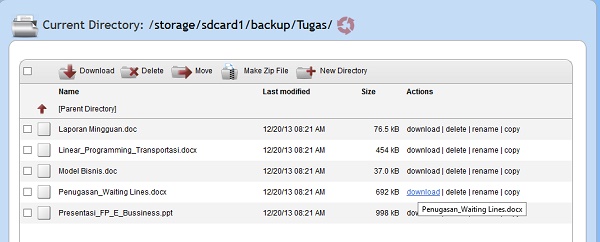
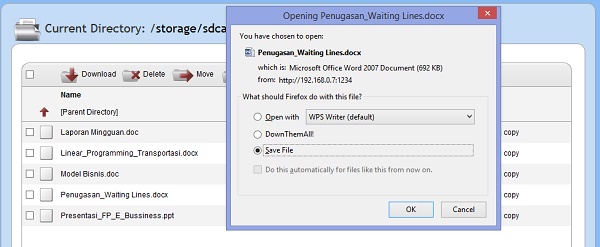
5. Untuk mengupload fail, atau dengan kata lain mengambil fail dari PC untuk dimasukkan ke dalam android. Anda boleh menggunakan ciri upload yang disediakan oleh Wifi file transfer. Ia terletak di sebelah kanan, tepat di bawah maklumat peranti Android.
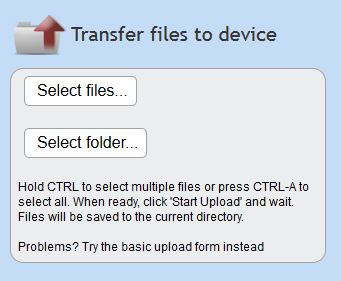
6. Untuk memuat naik fail ke peranti android, sila klik pada Select Files kemudian pilih fail yang anda hendak muat naik. Selepas itu klik start dan proses uploading akan berjalan. Selepas proses upload selesai, tetingkap direktori akan di reload semula dan di sana anda akan melihat fail yang anda upload telah dimasukkan.
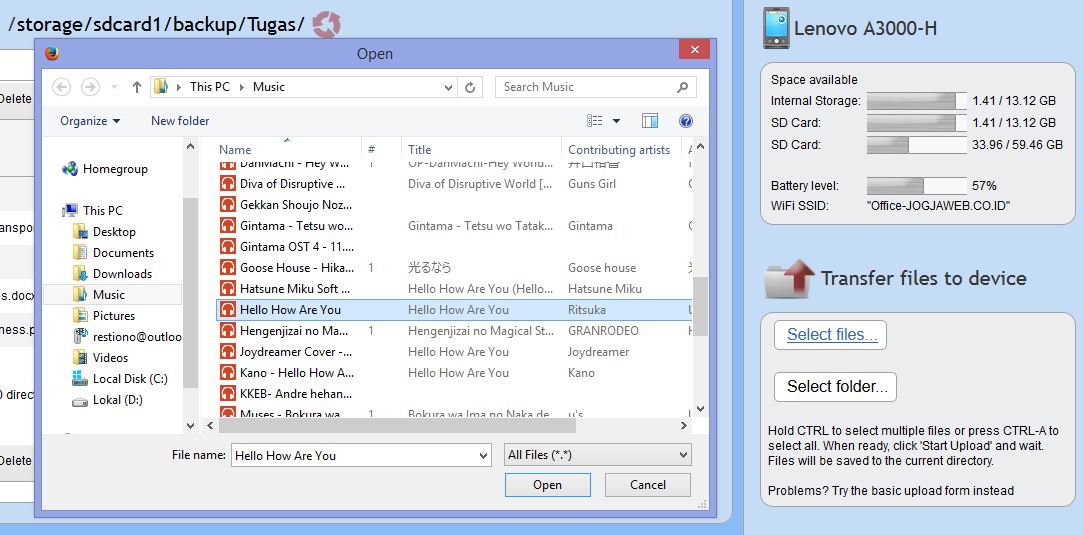
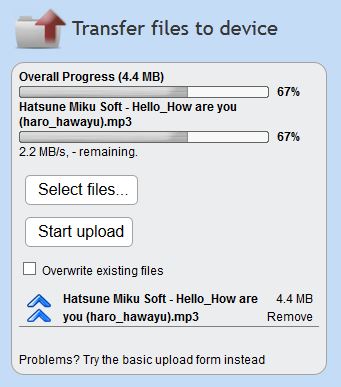
7. Dalam ciri upload ini, anda juga boleh mengupload folder dengan catatan bahawa anda mesti menggunakan google chrome untuk membuka alamat IP yang disediakan. Nota: contoh di atas menggunakan Mozilla Firefox.
Dari sini, tutorial pemindahan fail dari PC ke Android atau sebaliknya selesai. Anda boleh memindahkan fail bila-bila masa yang anda mahu, dengan nota bahawa kedua-dua peranti disambungkan dalam 1 rangkaian WiFi, juga boleh menggunakan penyambungan WiFi dari Android.

TYFON TECH SDN BHD menawarkan desktop murah terpakai & komputer riba yang diubahsuai, perkhidmatan membaiki komputer i7, laptop, sokongan IT teknikal dan perundingan di Kepong KL Malaysia. Kami mempunyai bajet yang banyak & berpatutan memenuhi asas komputer untuk menjimatkan kos anda. Semua peralatan kami diuji dalam keadaan baik & sangat sesuai untuk pejabat, perakaunan, kilang atau digunakan di rumah.
Anda boleh membeli dengan yakin kerana kami adalah pengedar dan menyediakan 3 bulan jaminan dijamin untuk menjamin nilai anda wang.
Lawati laman web kami untuk model yang lebih terkini Desktop, Laptop, Monitor, Pencetak & HP Lenovo Dell i3 i5 & komputer permainan i7:
Boleh hubungi/whatsapp untuk sebarang pertanyaan, tukar barang diterima:
Hubungi:
018-2017110 - Chris
Email:
sales@tyfontech.com
christang@tyfontech.com
TYFON TECH SDN BHD 1196293-X
Sales & Customer Services:
Lot G08, Level G, Desa Complex, Jalan Kepong, 52100 Kuala Lumpur, Malaysia.
Technical & Operation:
Lot LG20 & LG21, Level LG, Desa Complex, Jalan Kepong, 52100 Kuala Lumpur, Malaysia.
014 - 9600078 Technical support (Please provide INVOICE no)
03 - 62619838 - LG20 Office
10pagi - 7petang ,Isnin - Sabtu, Tutup pada setiap Kuala Lumpur Cuti Awam
(Jarak berjalan kaki 5min dari KTM kepong sentral atau boleh menggunakan carian waze TYFON TECH SDN BHD)
Anda dialu-alukan untuk datang kedai kami untuk melihat dan menguji produk. Bagi pelanggan sibuk untuk datang, anda boleh membeli dari laman web kami. Selepas menerima bayaran penuh, kami akan menghantar barang kepada anda dalam tempoh 1-3 hari waktu bekerja oleh perkhidmatan kurier (caj anggaran skynet kurier terletak malaysia barat muat komputer RM15, desktop-RM25, sebahagian kecil kurang daripada 1kg-RM7). * Digunakan CPU / laptop boleh ada kecil keluaran kosmetik yang tidak memberi kesan fungsinya. Harga adalah termasuk 6% GST. Item tidak termasuk dengan penghantaran, pemasangan dan pentauliahan kecuali dinyatakan. Tempoh bayaran: Kad pemindahan / kredit tunai / bank sahaja.





No comments